WordPress .htaccess: Panduan Utama untuk Mengelola Konten Anda
Diterbitkan: 2022-08-02WordPress adalah salah satu platform paling serbaguna untuk membangun situs web karena Anda memiliki kendali penuh atas instalasi dan konfigurasinya. Salah satu file yang memberi Anda beberapa kontrol ini di WordPress adalah file .htaccess.
Ini adalah file konfigurasi yang memungkinkan Anda untuk melihat bagaimana server Anda berjalan. Dan, tergantung pada lingkungan hosting Anda, dapat digunakan untuk mengubah berbagai fitur di instalasi WordPress Anda.
Mengetahui apa yang dapat dan tidak dapat Anda lakukan dengan file tersebut sangat membantu, dan hari ini saya akan membahas semua yang perlu Anda ketahui tentang file .htaccess di WordPress.
Apa itu File .htaccess di WordPress?
File .htaccess adalah file konfigurasi di WordPress yang digunakan untuk mengaktifkan atau menonaktifkan fitur pada instalasi Anda, melakukan perubahan konfigurasi per direktori, dan merupakan file default yang digunakan WordPress untuk pengalihan dan struktur permalink.
File biasanya terletak di dalam direktori root situs web Anda. Namun, terkadang WordPress tidak menghasilkan file .htaccess sama sekali. Dalam kasus tersebut, pengguna harus membuatnya secara manual.
Perlu juga dicatat bahwa banyak plugin akan menggunakan file .htaccess untuk pengoperasian yang benar. Caching dan plugin keamanan adalah yang paling umum, tetapi plugin apa pun dapat menggunakan .htaccess.
Beberapa kegunaan utama file .htaccess meliputi:
Arahkan Pengguna ke Halaman Kesalahan Khusus
Ada banyak kesalahan WordPress umum yang akan Anda temui saat menjalankan situs web. Kesalahan ini sangat merepotkan dan dapat merusak SEO Anda. Anda dapat mengurangi efeknya dengan mengarahkan pengunjung ke halaman kesalahan khusus.
Tentu saja, ini juga dapat digunakan untuk pengalihan umum. Banyak plugin redirection akan langsung menulis di file .htaccess.
Putuskan File Apa yang Akan Digunakan sebagai File Indeks
Secara default, ketika pengunjung mengakses situs web Anda, mereka akan menemukan sesuatu di sepanjang baris www.ggsexample1.com/index.html atau www.ggsexample1.com/index.php. Anda sebenarnya dapat mengubah file apa yang akan bertindak sebagai indeks di dalam file .htaccess.
Anda tidak hanya dapat mengubah file ini, tetapi Anda benar-benar dapat menghapusnya sepenuhnya, yang dilakukan oleh sebagian besar situs web utama.
File Proteksi Kata Sandi
Keamanan adalah masalah besar bagi setiap situs web, dan salah satu cara untuk meningkatkannya adalah dengan melindungi file Anda dengan kata sandi. Ini memastikan bahwa hanya orang yang seharusnya mengakses file yang dapat melakukannya. Anda dapat melakukan ini melalui cPanel, tetapi jauh lebih cepat untuk melakukannya melalui .htaccess.
Ini memastikan bahwa hanya pengguna dengan informasi yang diperlukan yang dapat membuat perubahan pada file tersebut.
Caching
Caching dapat membantu mempercepat situs web Anda dengan menghapus file sementara yang memperlambat pengalaman. Anda sebenarnya dapat menghapus cache Anda dari dalam file .htaccess, tetapi Anda benar-benar harus mempertimbangkan untuk menggunakan plugin caching untuk mendapatkan hasil terbaik.
Anda juga dapat mengatur penghitung waktu kedaluwarsa untuk konten yang di-cache. Ini akan membantu memastikan itu menghapus dirinya sendiri setelah jangka waktu tertentu.
Saat Anda mendengar seseorang menyebutkan "memanfaatkan cache browser," salah satu metodenya adalah melalui .htaccess.
Batasi Akses ke Situs Web Anda
Anda juga dapat memblokir alamat IP tertentu agar tidak mengakses situs web Anda. Bahkan, Anda bahkan dapat melangkah lebih jauh dan memblokir negara tertentu. Ini adalah taktik yang bagus untuk membantu mengurangi robot spam.
Ini juga dapat membantu jika Anda tidak ingin berurusan dengan kepatuhan GDPR, tetapi ini bukan solusi yang sepenuhnya terbukti.
Di mana Anda Menemukan File .htaccess untuk WordPress?
Jika instalasi WordPress Anda telah menghasilkan file .htaccess, lokasinya akan berada di direktori root situs web Anda. Ini biasanya bernama direktori public_html .
Jadi Anda mungkin bertanya-tanya, mengapa tidak selalu ada file jika itu sangat penting?
Salah satu alasan yang lebih umum adalah bahwa file tersebut memang ada, tetapi disembunyikan oleh pengelola file yang Anda gunakan. Jadi, selalu penting untuk memastikan FTP Anda dikonfigurasi untuk menampilkan file tersembunyi.
Jika WordPress baru-baru ini gagal memperbarui, ada kemungkinan file .htaccess dihapus. Atau, plugin yang dapat menulis dalam file terkadang dapat menghapusnya juga.
Kabar baiknya, keberadaan file ini tidak akan memengaruhi kinerja situs web Anda. Satu-satunya hal yang membatasi adalah kemampuan Anda untuk mengubah pengaturan konfigurasi tertentu.
Cara Aman Membuat dan Mengedit .htaccess dari WordPress
Sekarang kita tahu apa itu file .htaccess dan di mana letaknya, sekarang saatnya untuk mulai berbicara tentang mengeditnya. Namun, karena mungkin saja file tersebut tidak ada saat ini, kita perlu mengetahui cara membuatnya.
Untungnya, ini cukup mudah dilakukan.
Cara Menghasilkan File .htaccess di WordPress
Ada beberapa cara untuk menghasilkan file .htaccess di WordPress, dan tidak ada yang sangat rumit.
Sejauh ini, metode termudah untuk menghasilkan file .htaccess adalah dengan memperbarui pengaturan struktur permalink Anda di WordPress. Dan untuk lebih jelasnya, ini tidak mengharuskan Anda untuk benar-benar mengubahnya sama sekali.
Untuk melakukan ini, klik Pengaturan dan pilih opsi Permalinks di WordPress.
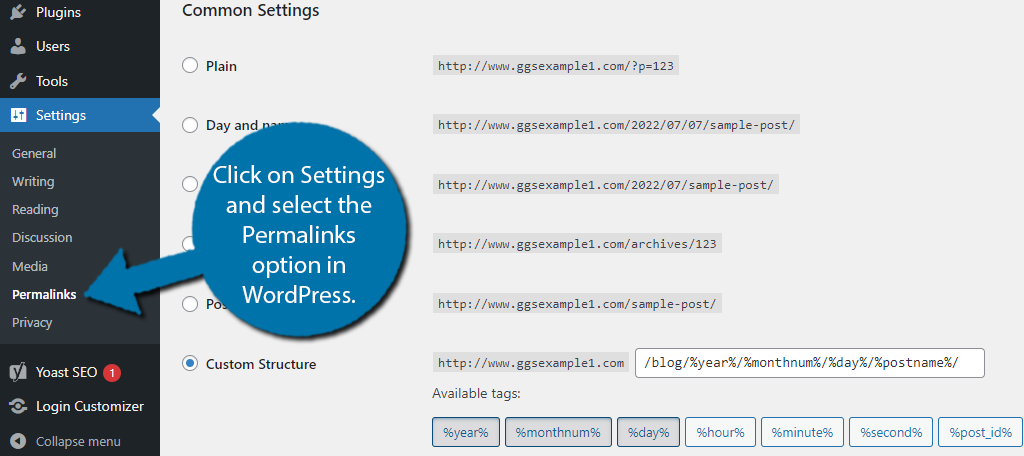
Di sini, Anda akan menemukan semua opsi untuk menyesuaikan struktur permalink untuk situs web Anda. Anda tidak perlu mengubah apa pun di halaman ini.
Faktanya, pastikan untuk tidak mengubah apa pun di sini, karena dapat mengacaukan peringkat SEO situs web Anda dan merusak setiap tautan internal dan eksternal ke konten Anda.
Cukup gulir ke bawah ke bawah dan klik tombol "Simpan Perubahan".
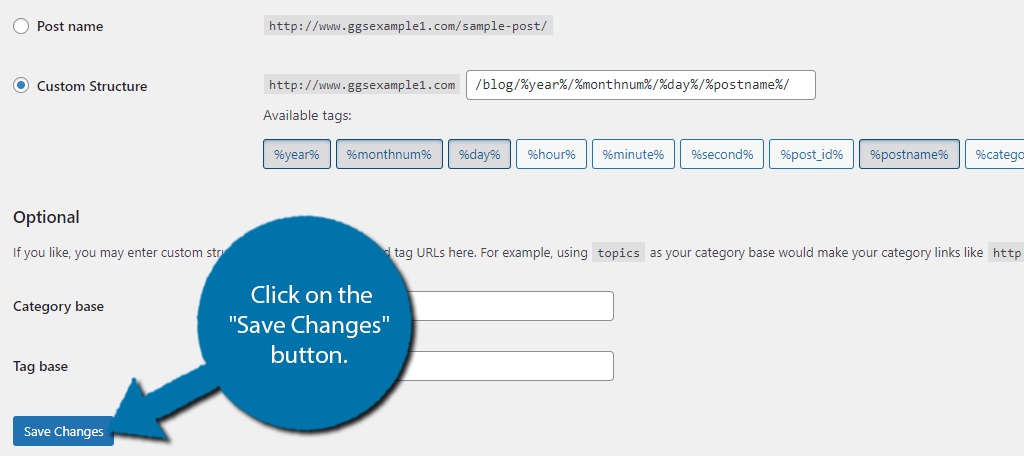
Dan itu saja. Anda sekarang harus memiliki file .htaccess yang dihasilkan. Jika tidak, maka itu adalah indikator yang baik bahwa file tersebut sudah ada dan disembunyikan.
Cara Mengedit File .htaccess
Sekarang setelah Anda memiliki file .htaccess, Anda dapat mulai mengedit. Seperti kebanyakan hal di WordPress, ada beberapa cara untuk melakukannya dengan dua cara utama menggunakan plugin atau mengedit file secara langsung.
Menggunakan plugin memungkinkan Anda untuk mengedit file tanpa harus masuk ke cPanel. Jadi, banyak pengembang lebih menyukainya karena Anda dapat melakukan semuanya dari situs web itu sendiri.
Namun, banyak juga yang suka menghindari pemasangan plugin yang tidak perlu.
Menggunakan Plugin Editor File Htaccess
Plugin Htaccess File Editor benar-benar merupakan plugin terbaik yang digunakan untuk mengedit file .htaccess WordPress dengan aman.
Tidak seperti langsung mengedit file di direktori file melalui cPanel atau FTP, plugin ini akan secara otomatis memindai file .htaccess Anda dan mencari kesalahan sintaks yang akan menyebabkan kesalahan fatal.
Selain itu, plugin secara otomatis membuat cadangan situs web Anda setiap kali Anda mengedit file. Ini memastikan bahwa jika tidak menemukan kesalahan, Anda masih dapat dengan mudah memulihkan situs web Anda dalam beberapa menit.
Untungnya, memulai dengan plugin sangat sederhana, jadi mari kita mulai.
Catatan: Jika Anda baru mengenal pengkodean, penting untuk memahami perbedaan antara kesalahan sintaks dan logika. Kesalahan sintaks adalah ketika Anda mengetik sesuatu yang salah atau lupa titik koma. Kesalahan logika adalah ketika apa yang Anda ketikkan benar, tetapi melakukan sesuatu yang berbeda dari yang dimaksudkan. Plugin ini hanya akan menangkap kesalahan sintaks.
Langkah 1: Menginstal Editor File Htaccess
Mari kita mulai dengan mengklik Plugin dan memilih opsi Add New di panel admin sebelah kiri.
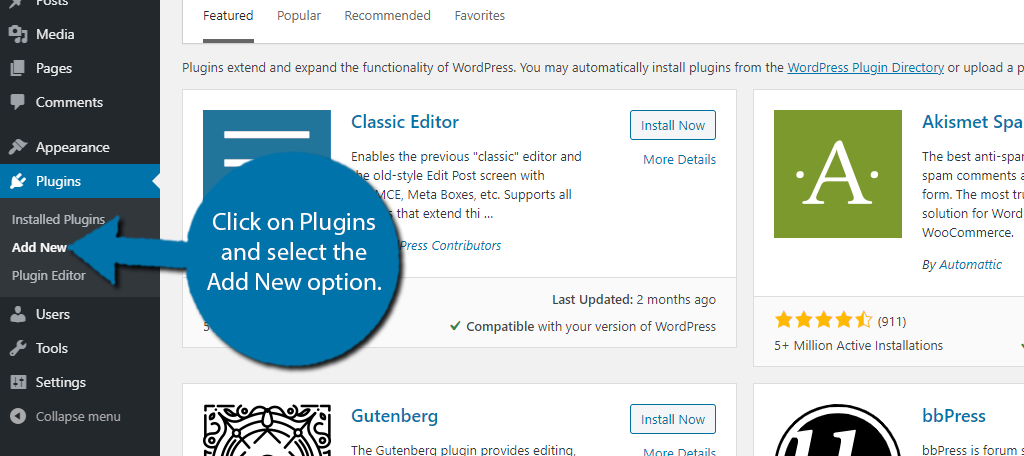
Cari Editor Htaccess di kotak pencarian yang tersedia. Ini akan menarik plugin tambahan yang mungkin berguna bagi Anda.
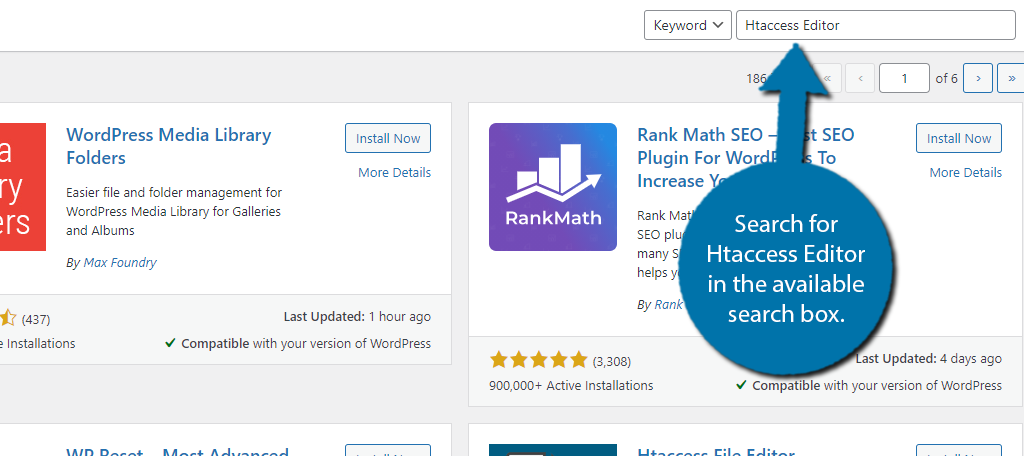
Gulir ke bawah hingga Anda menemukan plugin Editor Htaccess oleh WebFactory LTD. Klik tombol "Instal Sekarang" dan aktifkan untuk digunakan.

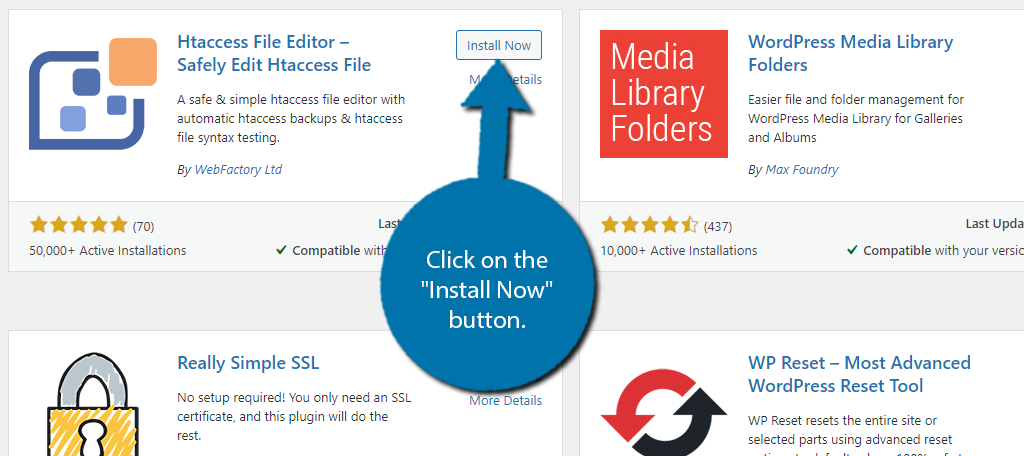
Sebelum melanjutkan, sangat penting untuk berbicara tentang bahaya mengacaukan file .htaccess. Melakukannya dapat sepenuhnya membuat situs web Anda offline dan Anda tidak akan dapat mengakses konten Anda.
Anda akan mengetahui bahwa ini adalah kesalahan .htaccess jika Anda melihat kesalahan 500 atau layar putih.
Jika ini terjadi, Anda perlu menggunakan klien FTP untuk mengunggah cadangan file .htaccess Anda atau menghapusnya seluruhnya. Ini bisa menjadi pengalaman yang sangat membuat frustrasi jika Anda baru mengenal WordPress.
Jadi, saya hanya merekomendasikan mengedit file .htaccess jika Anda memiliki pengetahuan yang tepat.
Langkah 2: Menggunakan Plugin Editor File Htaccess
Di panel admin sebelah kiri, klik Pengaturan dan pilih opsi WP Htaccess Editor.
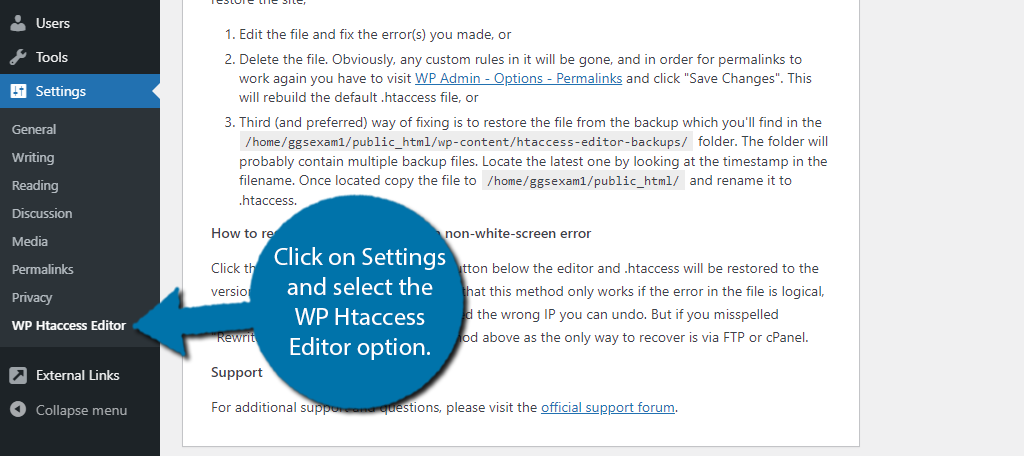
Hal pertama yang harus Anda lihat adalah bagian "harap baca dengan seksama sebelum melanjutkan".
Ini menguraikan apa yang harus dilakukan jika Anda tidak mengedit file dengan benar. Saya sangat merekomendasikan menyalin semua yang ada di bagian ini dan menempelkannya ke dalam Notepad atau dokumen Word. Jika Anda melakukan kesalahan, Anda tidak akan dapat mengakses situs web Anda untuk membacanya.
Di bawah bagian ini, Anda akan melihat kotak merah yang memperingatkan Anda tentang mengedit file .htaccess. Ini juga memberi tahu Anda bahwa cadangan dibuat saat Anda membuat perubahan.
Klik pada "Saya mengerti. Aktifkan editornya.” tombol.
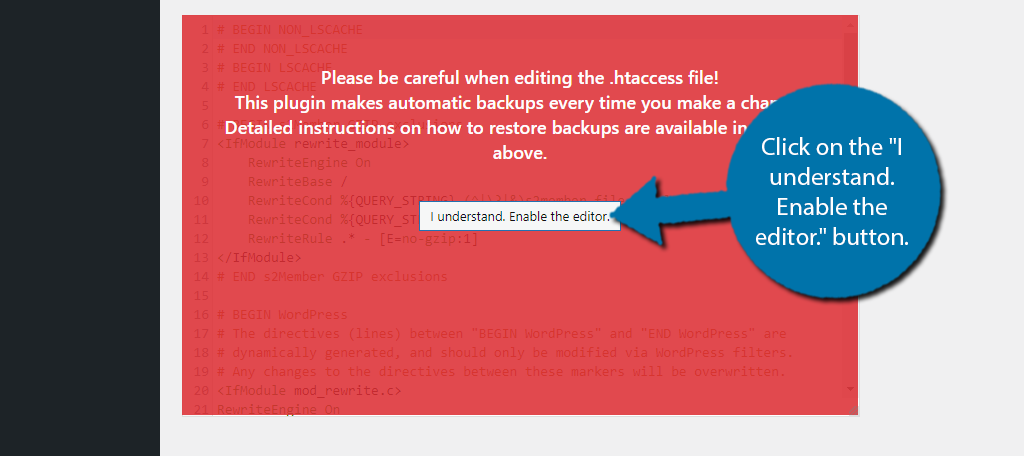
Anda sekarang akan memiliki akses penuh untuk mengedit file Htaccess Anda.
Langkah 3: Periksa Kesalahan dan Simpan Perubahan
Di bagian bawah, Anda akan melihat tiga tombol. Ini termasuk tombol Simpan Perubahan, Uji Sebelum Menyimpan, dan Pulihkan Cadangan Terakhir.
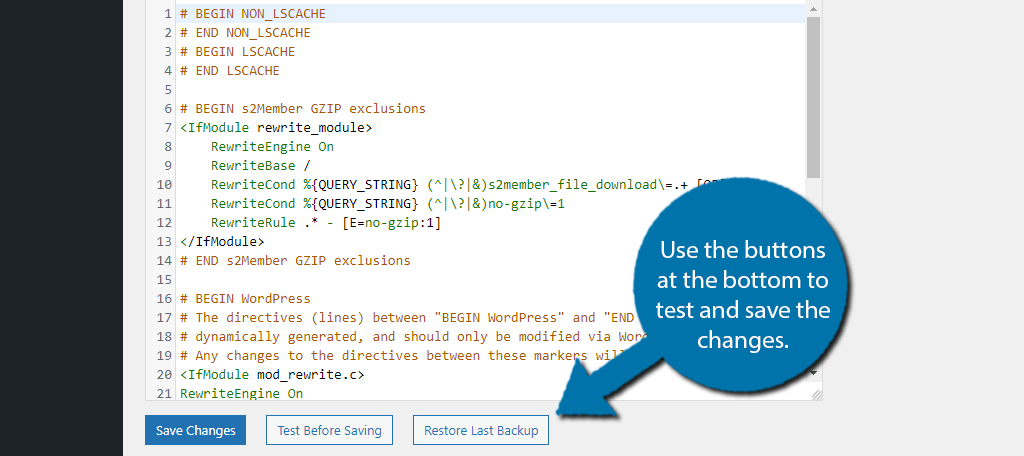
Selalu klik tombol Uji Sebelum Menyimpan terlebih dahulu. Ini akan memeriksa kesalahan sintaks.
Jika ada yang tidak berfungsi dengan benar setelah melakukan perubahan dan Anda tidak mengalami Kesalahan 500, Anda dapat menggunakan tombol Pulihkan Cadangan Terakhir untuk memperbaiki masalah.
Selamat telah mempelajari cara mengedit file .htaccess Anda dengan aman di WordPress dengan plugin Htaccess File Editor.
Cara Membuat dan Mengedit .htaccess dari cPanel
Pendekatan yang lebih langsung untuk membuat dan mengedit file .htaccess adalah melakukannya secara manual dari cPanel. Ini secara tradisional adalah cara paling umum untuk mengedit file di WordPress.
Ini memiliki keuntungan berbeda karena tidak memerlukan plugin. Dengan demikian, banyak pengembang lebih memilih metode ini.
Unggah File .htaccess secara manual di cPanel
Metode kedua lebih langsung, karena melibatkan pengunggahan file .htaccess sendiri. Sekarang, saya tahu apa yang Anda pikirkan, apakah saya benar-benar perlu menulis seluruh file untuk mengunggahnya?
Tidak. Sebagai gantinya, Anda cukup membuat file kosong bernama .htaccess dan mengunggahnya ke direktori root situs web Anda.
Untuk melakukan ini, buka program seperti Notepad (benar-benar dapat digunakan oleh pengolah kata apa pun) dan simpan dokumen sebagai .htaccess. Anda juga dapat meluangkan waktu untuk memasukkan kode apa pun yang ingin Anda sertakan dalam file.
Setelah file siap digunakan, masuk ke akun hosting Anda dan akses cPanel. Klik pada opsi Manajer File.

Cari dan masukkan direktori root situs web Anda. Ini biasanya disebut public_html, tetapi namanya mungkin berbeda. Setelah masuk, klik opsi "Unggah" untuk mulai mengunggah file Anda.
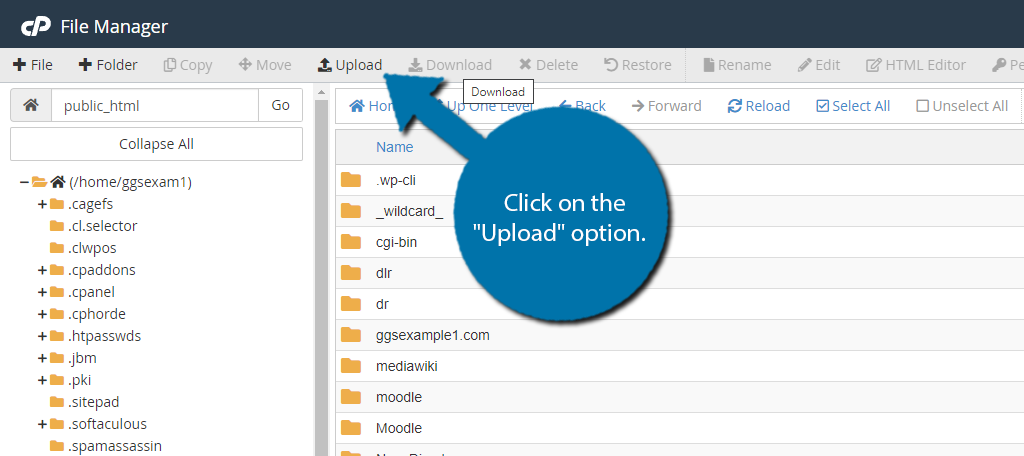
Ini akan membuka tab baru di browser web Anda. Anda dapat menyeret file ke dalam kotak atau menggunakan tombol "Pilih File" untuk memilih file yang ingin Anda unggah. File kemudian akan ditambahkan ke direktori Anda saat ini.
Mengedit File .htaccess secara Manual di WordPress
Seperti setiap file di WordPress, Anda dapat mengedit file secara manual menggunakan cPanel Anda. Perbedaan utama dari metode plugin adalah plugin cenderung menawarkan perlindungan ekstra yang dapat melindungi Anda dari kesalahan.
Itu tidak ada saat langsung mengedit kode dalam file, jadi, Anda perlu memastikan apa yang Anda masukkan sudah benar.
Langkah 1: Cari File .htaccess
Masuk ke cPanel Anda dan akses File Manager.
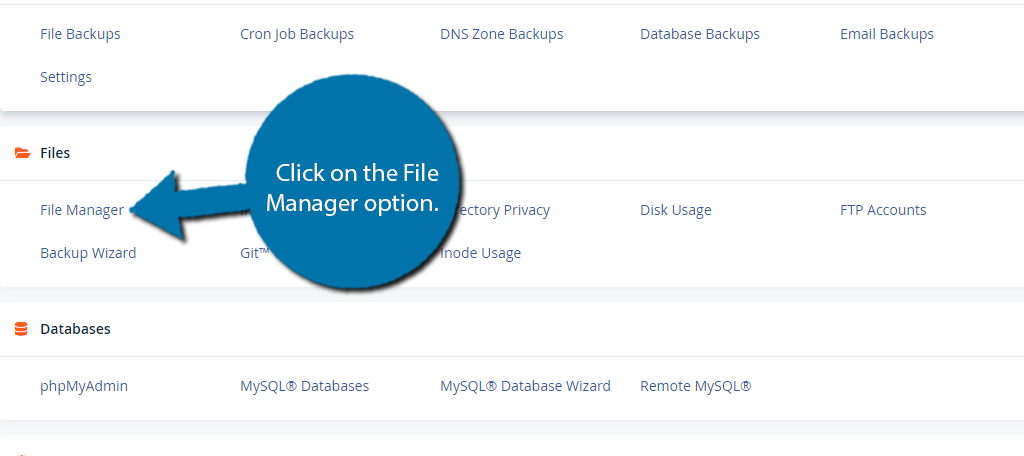
Masuk ke direktori public_html, cari file .htaccess, dan klik kanan untuk memilih opsi Edit. Untuk pengguna Mac, CMD+Click akan membuka jendela tarik-turun ini.
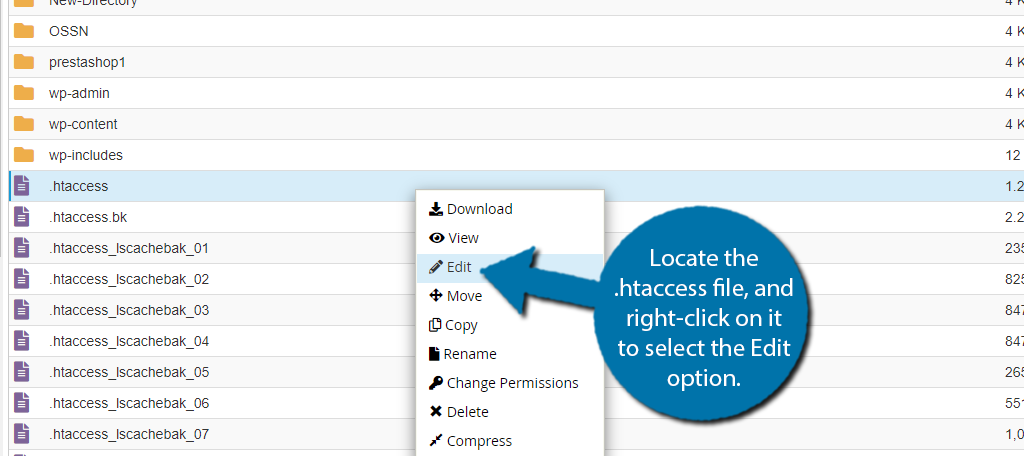
Sebuah pop-up kecil akan muncul menjelaskan bahaya mengedit file secara langsung. Sangat disarankan untuk membuat cadangan terbaru sebelum membuat perubahan apa pun pada file.
Ini memastikan bahwa jika terjadi kesalahan, Anda dapat menggunakannya untuk memulihkan situs web Anda. Ini membantu menghindari waktu henti atau hanya membatalkan perubahan yang tidak diinginkan.
Langkah 2: Edit File
Mungkin saja .htaccess kosong jika Anda mengunggahnya baru-baru ini. Jika tidak, Anda akan melihat beberapa kode default. Setiap kali Anda memodifikasi file .htaccess, atau file apa pun secara umum, penting untuk tidak memasukkan kode ke dalam suatu fungsi.
Fungsi adalah bagian kode yang melakukan tugas tertentu atau menambahkan fitur. Kode apa pun yang Anda tambahkan tidak boleh berada dalam suatu fungsi, jika tidak, itu akan menyebabkan kesalahan.
Kabar baiknya adalah Anda dapat menemukan banyak kode online untuk melakukan perubahan sederhana pada file .htaccess.
Cukup masukkan kode ke dalam file.
Langkah 3: Simpan Perubahan
Setelah selesai mengedit file, Anda harus segera memeriksa ulang semua yang Anda masukkan. Ini adalah cara terbaik untuk menghindari kesalahan.
Awasi kesalahan sintaks dan coba mainkan kode di kepala Anda.
Ketika Anda benar-benar puas, klik tombol "Simpan Perubahan" di sudut kanan atas.
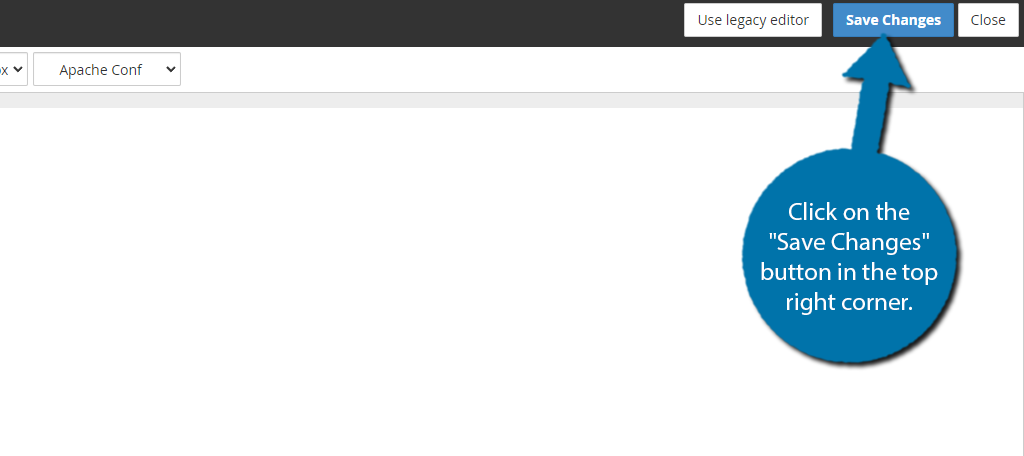
Dan itu saja. Anda dapat memeriksa situs web Anda untuk memastikan tidak ada kesalahan yang terjadi. Jika belum, selamat, Anda telah berhasil mengedit file .htaccess. Jika ada kesalahan, periksa kode yang Anda tambahkan.
FAQ Berkas .htaccess WordPress
Apakah Saya Harus Pernah Mengedit File .htaccess di WordPress?
Sangat mungkin untuk tidak pernah menyentuh file .htaccess di WordPress.
Secara umum, hampir semua hal yang dapat Anda lakukan di file .htaccess dapat dilakukan di file lain, atau Anda dapat menggunakan plugin yang akan menulis dalam file itu sendiri, seperti plugin caching atau redirection.
Secara umum, pengguna yang tidak memiliki banyak pengalaman pengkodean harus mencoba untuk menghindari pengkodean file secara manual bila memungkinkan. Kesalahan sederhana dapat berakhir dengan downtime, itulah sebabnya saya selalu menyarankan semua pemilik situs web mempelajari dasar-dasar pengkodean.
Bisakah Saya Menggunakan Editor File Tema untuk Mengedit File .htaccess?
Tidak.
Seperti namanya, Theme File Editor hanya memungkinkan pengguna untuk mengedit file dalam tema WordPress yang dipilih saat ini. File .htaccess terletak di direktori root situs web Anda dan tidak ada dalam tema itu sendiri.
Satu-satunya cara untuk mengedit file ini di WordPress adalah dengan menggunakan plugin. Dan untungnya, tidak ada kekurangan dari mereka.
Apakah Ada Plugin Lain yang Dapat Membantu?
Sangat!
Ada berbagai plugin yang memungkinkan Anda untuk langsung mengedit file .htaccess di WordPress. Namun, sementara beberapa dari mereka diberi label yang sangat jelas untuk tujuan ini, banyak plugin memiliki ini sebagai fitur di dalamnya seperti Yoast SEO.
Berikut adalah beberapa lagi yang dapat saya rekomendasikan:
Kontrol Akses WP
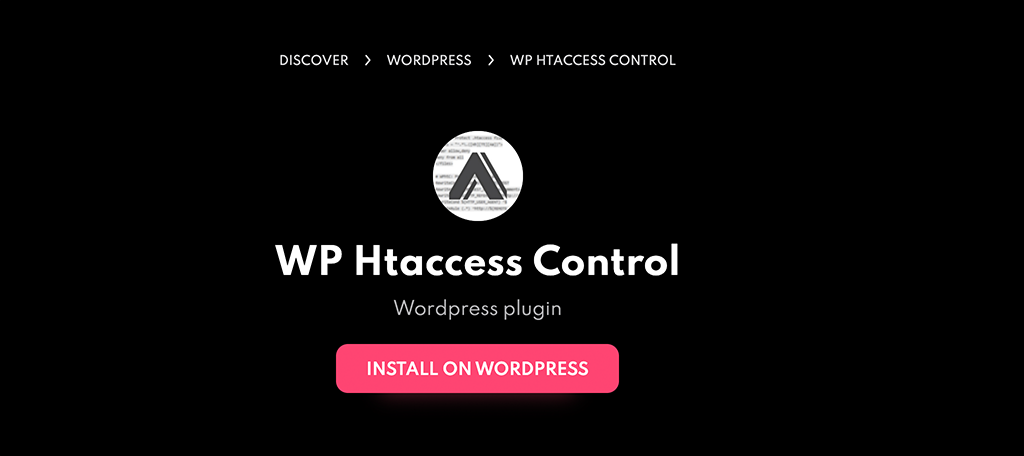
Plugin WP Htaccess Control sebenarnya tidak ada di direktori plugin WordPress, tetapi masih sepenuhnya gratis. Ini akan memberi Anda antarmuka untuk menyesuaikan file .htaccess yang dihasilkan oleh WordPress.
Anda juga akan mendapatkan akses ke tautan permanennya (penulis, kategori, arsip, pagination, dan taksonomi khusus). Ada banyak opsi penyesuaian yang tersedia, jadi lihatlah untuk melihat apakah itu tepat untuk Anda.
Editor File Htaccess
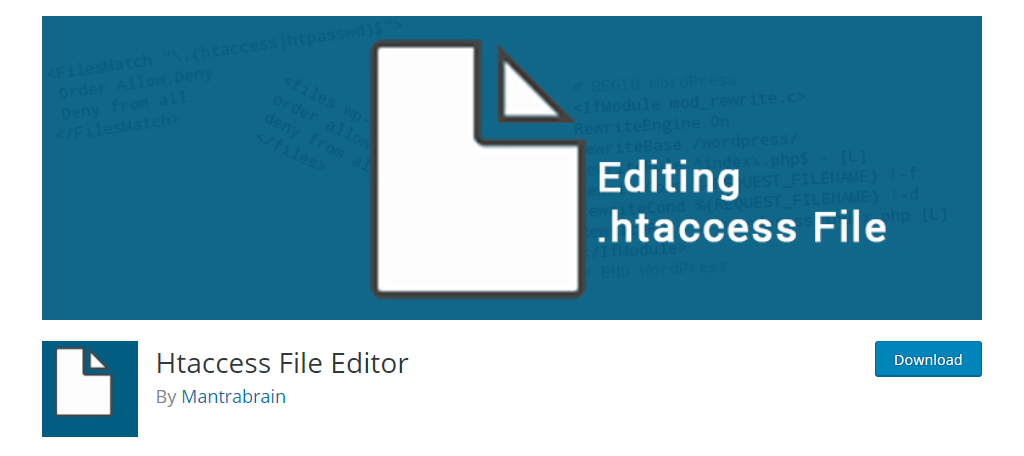
Htaccess File Editor adalah plugin hebat lainnya untuk digunakan jika Anda perlu mengedit file .htaccess di WordPress. Plugin ini memberi Anda kemampuan untuk mengedit file tanpa harus menggunakan FTP. Sederhana seperti itu.
Ini memiliki beberapa fitur berguna seperti membuat cadangan file .htaccess. Dengan begitu, jika Anda membuat perubahan yang salah, Anda dapat memulihkan file seperti sebelum perubahan dilakukan.
SEO Yoast
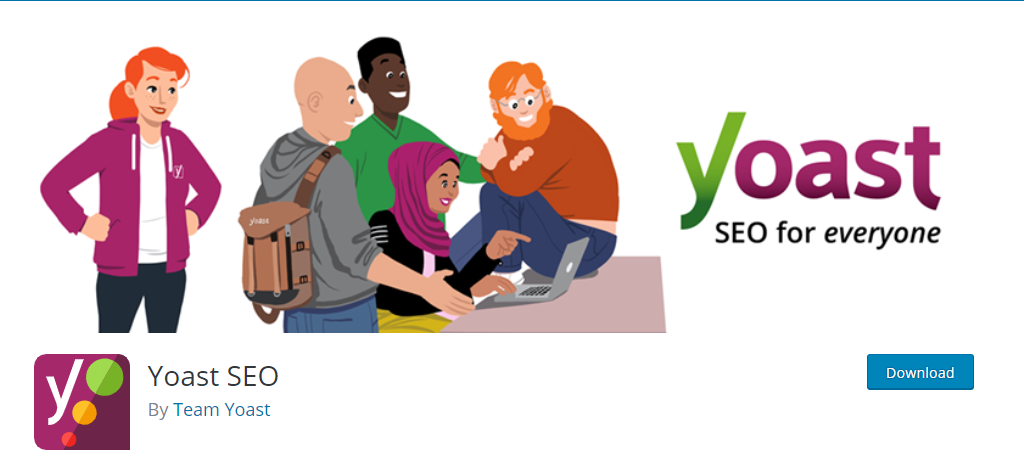
Anda mungkin sudah menginstal Yoast SEO di situs web Anda. Jika tidak, Anda harus benar-benar menginstalnya hari ini. Ini adalah salah satu alat SEO teratas untuk WordPress, dan juga memungkinkan Anda mengedit file .htaccess.
Yoast menawarkan editor file luar biasa yang dapat mengedit file .htaccess dan banyak lainnya. Sayangnya, kebanyakan orang yang menginstalnya mungkin tidak menyadari bahwa ini adalah fitur.
Apakah File .htpasswd Terkait dengan File .htaccess?
Agak.
Dimungkinkan untuk melindungi direktori Anda dengan kata sandi dengan menggunakan file .htaccess. File .htpasswd diperlukan agar ini berfungsi, karena ini adalah file tempat kata sandi disimpan.
Karena itu, Anda sebenarnya tidak perlu menggunakan file .htaccess. Jadi, saat ada koneksi, mereka adalah file unik.
File .htaccess Dapat Membantu Anda Meningkatkan Situs Anda
Meskipun Anda pasti bisa membuat situs web yang sukses tanpa pernah mengedit file .htaccess secara langsung, itu akan menjadi hal yang sangat jarang dilakukan. Untungnya, cukup mudah untuk membuat perubahan pada file, dan ada banyak sumber daya.
Bahkan jika Anda bukan ahli pengkodean, Anda dapat menemukan kode online yang dapat disalin dan ditempelkan langsung ke dalam file. Ini menurunkan kesulitan secara signifikan, tetapi selalu berhati-hati dalam menggunakan kode yang Anda temukan online.
Bagaimanapun, Anda sekarang harus memiliki pemahaman yang baik tentang bagaimana Anda dapat dengan aman membuat dan mengedit file .htaccess dari dalam WordPress atau cPanel. Jadi pastikan untuk memanfaatkannya.
Apakah menurut Anda plugin Htaccess File Editor mudah digunakan? Apakah situs web Anda memiliki file .htaccess yang dihasilkan?
